5 praktische oplossingen voor het bijsnijden van uw MKV-video's
Het MKV-formaat is niet zo populair als MP4, maar het is ook behoorlijk veelzijdig. Als je in de war raakt bij het werken met het MKV-formaat, er meer over wilt weten, of je MKV-video's wilt bijsnijden, bewerken en verbeteren, lees dan verder. In dit bericht laten we je kennismaken met wat MKV is, hoe je video's in MKV-formaat afspeelt en hoe je dat doet snijd uw MKV-video's bij. Er worden u 5 mogelijke manieren aangeboden. Als u MKV naar andere formaten moet converteren, probeer dan onze aanbevolen converters.
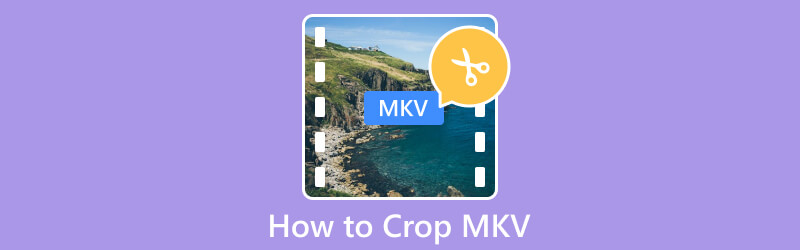
- GIDSENLIJST
- Deel 1. Wat is MKV
- Deel 2. Hoe MKV-bestanden te openen
- Deel 3. Eenvoudige manieren om MKV-video bij te snijden
- Deel 4. Veelgestelde vragen over het bijsnijden van MKV
Deel 1. Wat is MKV
MKV is een veelgebruikt multimediacontainerformaat. De volledige naam is Matroska Video-formaat. Het staat bekend om de mogelijkheid om meerdere video-, audio- en ondertiteltracks in één bestand te bevatten. Het MKV-formaat ondersteunt ook verschillende codecs. Afhankelijk van dit kenmerk gebruiken mensen het altijd voor het opslaan van video's in hoge definitie, zoals films of tv-programma's. Over het algemeen is het MKV-formaat nog steeds vrij bekend en wordt het veel gebruikt. Omdat het echter meer materiaal bevat en de neiging heeft een hoge kwaliteit te garanderen, zijn videobestanden in dit formaat over het algemeen groter. Deze functie maakt het ook iets minder gemakkelijk te distribueren. Dus soms zou je, uit overwegingen van de efficiëntie van de distributie, het naar MP4-formaat moeten converteren.
Deel 2. Hoe MKV-bestanden te openen
Er zijn veel spelers die je kunt gebruiken om MKV-video's te openen. De bekendste is VLC Player, die een groot aantal bestandsformaten kan ondersteunen. Anderen, zoals Windows Media Player, DivX Player, 5KPlayer, enz., kunnen ook worden toegepast op het afspelen van MKV-bestanden. Als u uw MKV-video in meer software of online platforms wilt afspelen, kunt u ook overwegen deze naar een beter aanpasbaar videoformaat, zoals MP4, te converteren.
Deel 3. Eenvoudige manieren om MKV-video bij te snijden
Gebruik de beste cropper - ArkThinker Video Converter Ultimate
Allereerst raden we u aan de meest complete MKV-videocropper te proberen, ArkThinker Video Converter Ultimate. Deze tool brengt talloze bewerkingsfuncties en aanpassingsopties samen. Het verwerkt video's behoorlijk efficiënt en zorgt ervoor dat uw videokwaliteit daarbij niet verloren gaat. Behalve het bijsnijden van uw MKV-video, kunt u het videoformaat converteren en uw bestand bijsnijden, comprimeren en verbeteren.
Hier is een handleiding voor het gebruik van ArkThinker Video Converter Ultimate voor MKV-bijsnijden.
Download ArkThinker Video Converter Ultimate op uw computer. Open het en kies Toolbox op de interface.
Zoek Video Cropper tussen alle tools en klik erop.
Nadat je de nieuwe pagina hebt geopend, klik je op de grote plusknop om je MKV-video te uploaden.
Om de beeldverhouding aan te passen, moet u de gele lijnen slepen en het gebied selecteren dat u wilt behouden.

Druk op Voorbeeld om het resultaat te controleren. Kies ten slotte Exporteren.

ArkThinker Video Cropper Online
Als u geen extra software wilt downloaden, zijn online tools een goede keuze. ArkThinker videobijsnijden is ontworpen om u efficiënt te helpen uw MKV-video's online bij te snijden. U hoeft geen extra software of plug-ins te downloaden of te installeren; ga gewoon naar de website en begin direct met bewerken. Met behulp hiervan kunt u het formaat van uw video aanpassen aan elk platform, zoals bijvoorbeeld YouTube.
Dit is wat u moet doen om deze beste MKV-cropper online te gebruiken.
Voer de website van ArkThinker Video Cropper in uw browser in.
Klik op Video bijsnijden starten om uw MKV-bestand toe te voegen.
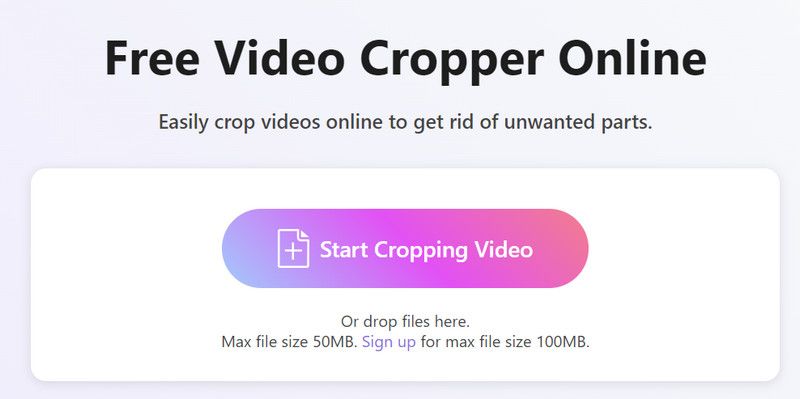
Pas de beeldverhouding aan en verwijder het gebied dat u niet nodig heeft. Als u tevreden bent, klikt u op Video bijsnijden.
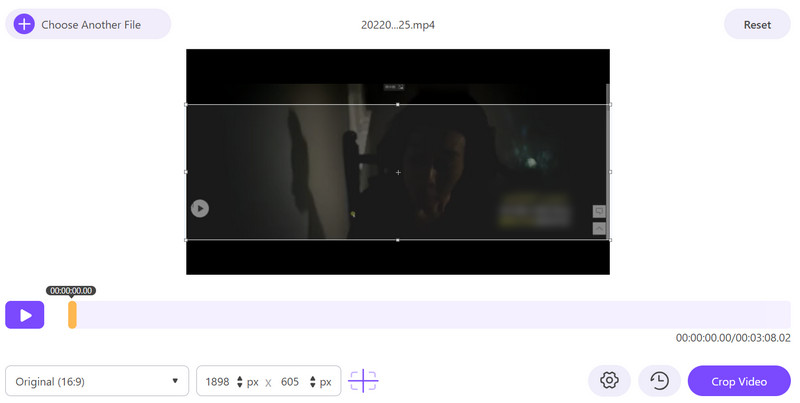
Klik op Downloaden om uw bijgesneden MKV-bestand te verkrijgen.
VLC-speler
Als de meest populaire mediaspeler heeft VLC Player meer dan alleen het afspelen van video's. Omdat het veel video- en audioformaten ondersteunt, gebruiken mensen het altijd om bestandsformaten te converteren en het effect van video's aan te passen. Met zijn hulp kunt u uw MKV-video vrijelijk bijsnijden, verbeteren en bijsnijden. Als de interface van VLC Player je niet bevalt, probeer dan de aangepaste functies die het biedt. Vergeleken met professionele tools mist het echter enkele geavanceerde bewerkingsfuncties.
Volg de onderstaande richtlijnen om MKV-vrij bij te snijden.
Open VLC Player op uw computer. Houd er rekening mee dat u de nieuwste versie moet gebruiken.
Kies Media en klik op Bestand openen om uw MKV-video te uploaden.
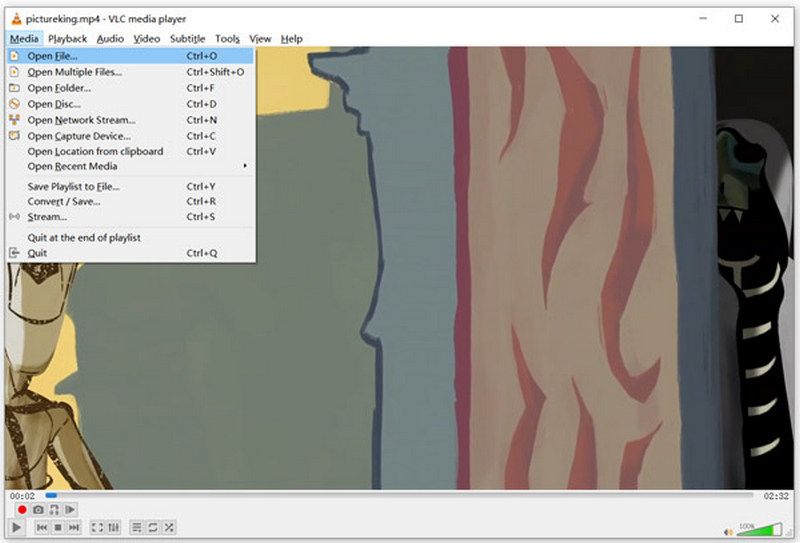
Kies Video > Bijsnijden. Hier kunt u de beeldverhouding kiezen uit 16:9, 16:10, 4:3, 1:1, enz.
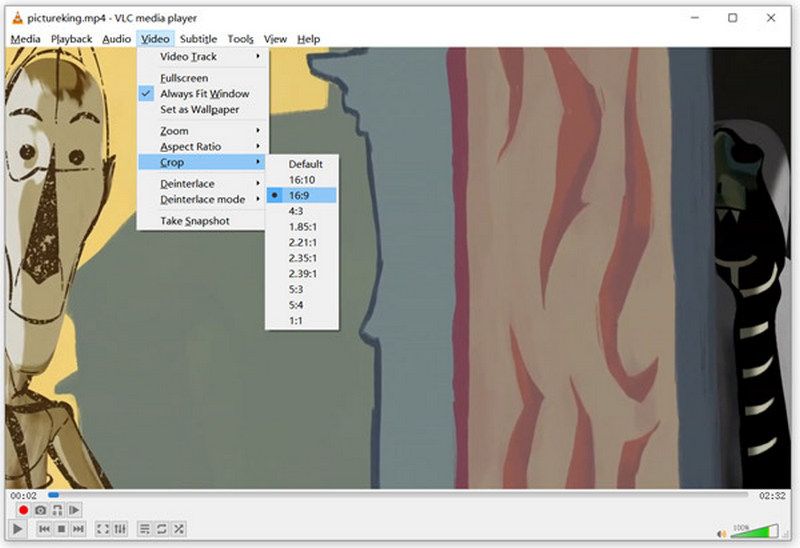
FFmpeg
FFmpeg is een open source-software. Het bevat een verzameling bibliotheken en programma's voor het verwerken van multimediagegevens. Je kunt er bestanden mee opnemen, converteren, bewerken en streamen. Het ondersteunt een breed scala aan codecs en formaten. Het is echter een beetje ingewikkeld om te gebruiken in vergelijking met andere software. Daarom kan het voor sommige beginners moeilijk zijn om het meteen te begrijpen.
Hier zijn de stappen die u kunt volgen om de MKV-film bij te snijden.
Open FFmpeg en gebruik het cropfilter.
De syntaxis voor het bijsnijden van een video is als volgt:
ffmpeg -i input.mp4 -filter:v “crop=w:h:x:y” output.mp4
w is de breedte van de bijgesneden video, H is de hoogte, X vertegenwoordigt de horizontale positie en y betekent de verticale positie. Pas deze waarden aan volgens uw vereisten.
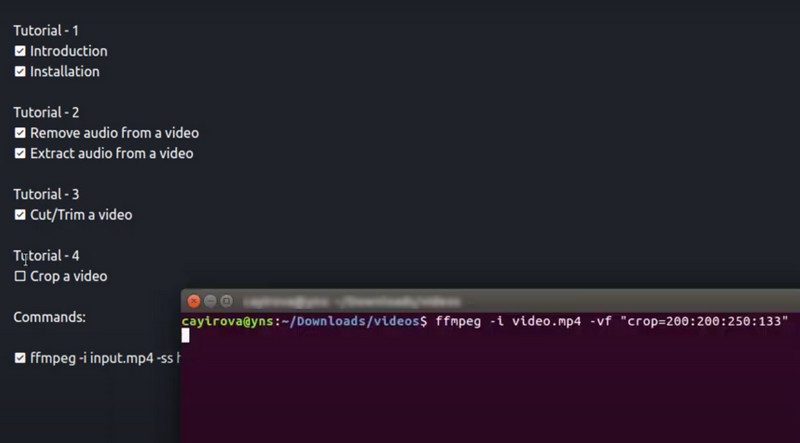
Handrem
Handbrake is software die voornamelijk wordt gebruikt voor het converteren van videobestandsformaten. Het formaat dat het ondersteunt is vrij breed. Het heeft ook geavanceerde functies voor het bewerken van de details, het aanpassen van de kwaliteit, het toevoegen van ondertitels, enz. Het kan worden gebruikt met Windows-, Mac- en Linux-systemen. Hier kun je het gebruiken om MKV bij te snijden zonder kwaliteitsverlies.
Hier vindt u de instructies voor het gebruik van Handbrake.
Download Handrem op uw apparaat. Klik onder Bronselectie op Map of Bestand om uw MKV-video toe te voegen.
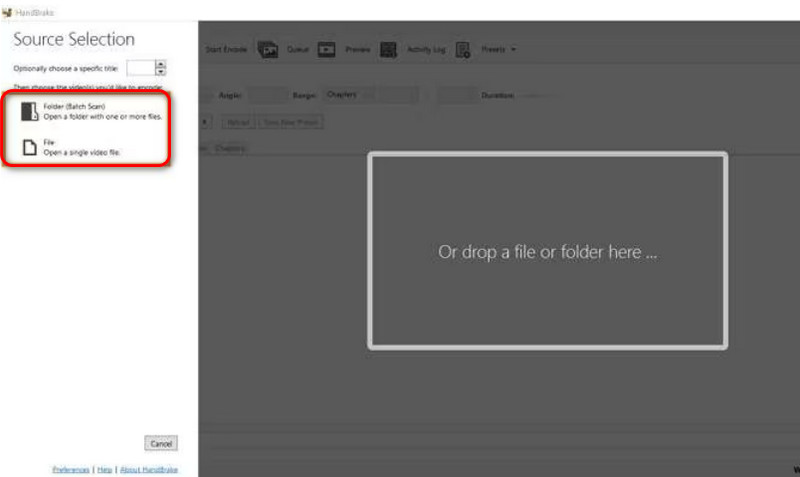
Klik op Afmetingen > Oriëntatie en bijsnijden > Aangepast. Vervolgens kunt u de beeldverhouding zelf aanpassen.
Na de editie klikt u op Start Encode om de wijziging te behouden.
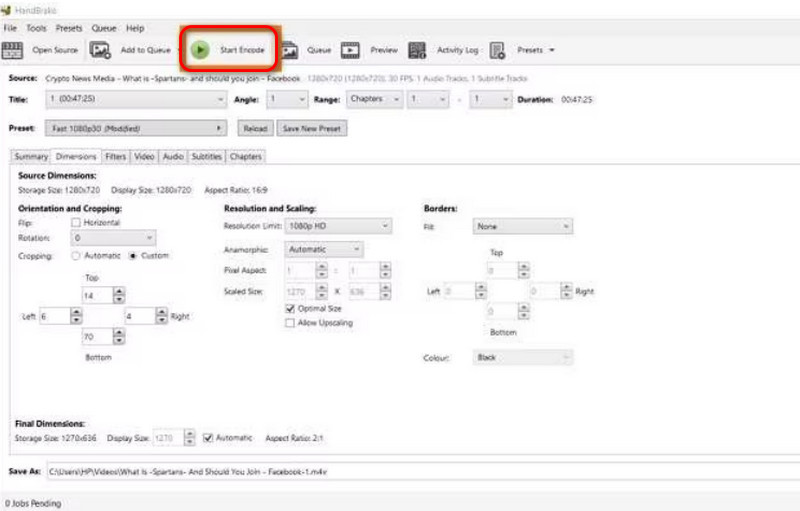
Bonus: MKV naar populaire formaten converteren
Zoals we al zeiden bij de introductie van MKV, moet je soms het bestandsformaat van MKV naar andere formaten converteren om de grootte van je video te verkleinen of om je video naar meer platforms te uploaden. We raden u aan de beste videoconversietool te proberen, ArkThinker Video Converter Ultimate. Het ondersteunt u niet alleen bij het converteren tussen meer dan 1000 formaten, maar ook bij het batchgewijs converteren van meerdere bestanden. Met zijn hulp wordt de conversie-efficiëntie aanzienlijk verbeterd en hoeft u zich geen zorgen te maken over verlies van videokwaliteit.
Hier is wat u moet doen converteer MKV naar MP4 of andere formaten met ArkThinker Video Converter Ultimate.
Download en installeer ArkThinker Video Converter Ultimate op uw computer. Open het en kies Converter.
Klik op Bestanden toevoegen om uw MKV-video te uploaden.

Klik op Alles converteren naar in de rechterbovenhoek om de lijst met ondersteunde formaten te laten verschijnen. Kies Video en vind uw doelformaat.

Kies Opslaan in in de linkerbenedenhoek. Hier kunt u een map selecteren voor het opslaan van uw geconverteerde video.

Indien nodig kunt u op de knoppen Bewerken, Knippen en Verbeteren klikken om de details en het effect van uw bestand te wijzigen. Als u klaar bent, klikt u op Alles converteren om het conversieproces te starten.

Deel 4. Veelgestelde vragen over het bijsnijden van MKV
Is MKV of MP4 beter voor bewerken?
Het zijn allebei populaire videoformaten. Als het om bewerken gaat, hebben ze verschillende kenmerken. MP4 is compatibel met de meeste software. Het kan een goede kwaliteit behouden en tegelijkertijd een goede compressie bieden. MKV kan meerdere audio- en videostreams in één bestand bevatten. Het is een betere keuze voor het opslaan van video van hoge kwaliteit. De compatibiliteit van MKV is echter minder breed.
Kan Adobe Premiere MKV-bestanden bewerken?
Ja, deze tool kan worden gebruikt voor het bewerken van MKV-bestanden. Maar omdat MKV een containerformaat is dat verschillende soorten codecs kan bevatten, vereist Adobe Premiere mogelijk dat de juiste codecs op uw systeem zijn geïnstalleerd. Ook kunnen de hardwarespecificaties van uw computer de prestaties van het bewerken van MKV-bestanden in Adobe Premiere beïnvloeden.
Is MKV slechtere kwaliteit dan MP4?
Nee. De kwaliteit van een video hangt vooral af van de gebruikte codecs en instellingen. Het MP4-formaat zal eerder geneigd zijn de kwaliteit op te offeren om de bestandsgrootte te verkleinen, zodat het bestand efficiënter kan worden gedistribueerd. De MKV formaat heeft de neiging de bestandsgrootte te vergroten om de hoge kwaliteit van de video te behouden. Daarom is de videokwaliteit van het MKV-formaat meestal hoger dan die van het MP4-formaat.
Conclusie
In dit artikel beginnen we met een korte introductie over het concept van het MKV-formaat en een algemene lijst van verschillende spelers die kunnen worden gebruikt om MKV-video's af te spelen. Daarna, om u te helpen uw kernprobleem op te lossen: hoe MKV-video's bijsnijden, bieden wij 5 hulpmiddelen om u te helpen. Op basis van de informatie die wij hebben verstrekt; je kunt degene kiezen die het beste bij je past. Als u MKV naar andere formaten moet converteren, bieden wij u ook een van de beste videoconverters. Wij streven ernaar om uw problemen in alle aspecten op te lossen. Als u nog andere vragen heeft, kunt u in het commentaargedeelte achterlaten wat u wilt zeggen.
Wat vind je van dit bericht? Klik om dit bericht te beoordelen.
Uitstekend
Beoordeling: 4.9 / 5 (gebaseerd op 316 stemmen)
Vind meer oplossingen
Ezgif Formaat wijzigen - Ezgif-video bijsnijden en beste Ezgif-alternatief Geanimeerde GIF's bewerken en bijsnijden op 4 effectieve manieren Kapwing Resizer Review en het beste Kapwing Resizer-alternatief Adobe Premiere Video bijsnijden – Video bijsnijden in Premiere Stapsgewijze handleiding voor het toevoegen van muziek aan iMovie Video bijsnijden zonder watermerk: eenvoudige methoden om te volgenRelatieve artikelen
- Bewerk video
- Een korte video langer maken met 3 verschillende methoden
- Loop een video op iPhone, iPad, Android-telefoon en computer
- Gratis videobewerkingssoftware – 7 beste gratis video-editor-apps
- 3 TikTok Watermark Remover-apps om TikTok-watermerk te verwijderen
- Videofilter – Een filter toevoegen en plaatsen op een video 2024
- Een video vertragen en slow motion-video maken 2024
- Splits uw grote videobestand met 3 beste filmtrimmers 2024
- Hoe u een watermerk aan video kunt toevoegen op verschillende apparaten 2024
- 5 beste MP4-compressoren om de videobestandsgrootte te verkleinen 2024
- Gedetailleerde gids over hoe je een video op Snapchat 2024 kunt vertragen



